Android 8.0 今天刚刚发布,手持 Nexus 和 Pixel 设备的用户不久就会陆续收到 OTA 更新推送。但我们都知道,如果不想等待 OTA,手动刷入工厂镜像才是最快的升级方法。手动刷入工厂镜像的步骤有哪些?刷写过程中又有什么注意事项和操作技巧?我们将在这篇文章中为你一一解答。环境配置
工厂镜像的刷入主要依赖 adb和fastboot指令,科学合理地配置相关操作环境可以规避很多不必要的错误和麻烦。就一般用户而言,使用 platform-tools 进行环境配置是最为简便的做法之一。
platform-tools 是 Android SDK 的一部分,它能为我们架起在 Windows/Mac/Linux 平台上直接与 Android 进行交互的「桥梁」。本文中将要出现的 fastboot、adb等指令必须依赖 platform-tools 才能正确执行。
Google 也于今年年初开始提供独立的 platform-tools 工具包下载,点击 这里前往下载对应系统版本的 platform-tools 并解压,然后参考以下步骤进行环境配置:
- Windows:Windows 操作系统下的 ADB 环境配置
- Mac:使用 Mac 为 Android 手机刷原生系统
配置完成后可使用 adb version指令检查 adb 版本,能正确显示版本号则配置没有问题。 解锁 Bootloader
Bootloader 是我们在启动 Android 系统内核之前运行的底层模式,在这个底层模式下,我们能够对手机进行初始化硬件设备、建立内存空间映射图等操作。
刷入官方工厂镜像也需要在这个模式下进行操作,为了避免刷机操作不当造成不可挽回的灾难,Google 建议在进行系统镜像刷写操作前解锁 Bootloader。
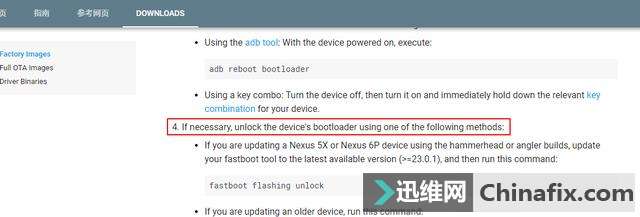
注意: - 已经解锁 Bootloader 的用户可跳过这一部分。
- 部分特殊设备(比如 Verizon 版 Pixel)请勿按照本文教程解锁。
- 解锁/上锁 操作都会将设备数据清空。
- 未解锁但想要保留数据进行升级的用户,请提前做好备份并解锁,或耐心等待 OTA。
解锁 Bootloader 的详细步骤如下: 首先,在 手机端操作 - 打开「开发者选项」:在「设置」中进入「关于手机」,持续点击「版本号」7次;
- 打开「USB 调试」和「OEM 解锁」:在「设置」找到「开发者选项」,找到并打开对应选项。Pixel 用户请注意,「OEM 解锁」选项必须在联网(Google)状态下才可打开;
- 进入 Bootloader 界面等候操作:将手机关机,随后同时按住「电源键+音量下键」,进入到 Bootloader 界面后,使用数据线将手机连接到电脑。
紧接着,在 电脑端
- 打开终端:运行 cmd(Windows)/terminal(Mac);
- 执行解锁指令:输入
fastboot flashing unlock指令并回车,手机进入 Bootloader 解锁确认界面(如果失败,请尝试fastboot oem unlock指令)。
最后回到 手机端,在 Bootloader 解锁确认界面中,使用音量键移动光标至 确认(Yes),然后按下电源键进行解锁。
解锁后手机数据会被清除并重新启动。开机后,再次检查 USB 调试选项(OEM 解锁选项可不再理会)是否为开启状态,然后关闭手机。
关机后,长按「电源键+音量减」进入 Bootloader 界面,使用数据线将手机连接至电脑备用。
刷入工厂镜像
Google 为 Nexus 和 Pixel 设备提供了两种形式的工厂镜像: 其中,前者解压后一般包含: - bootloader、ratio、modem 等更新镜像
- 一份包含 system、vendor 等系统镜像的压缩包
- flash-all 一键刷入脚本
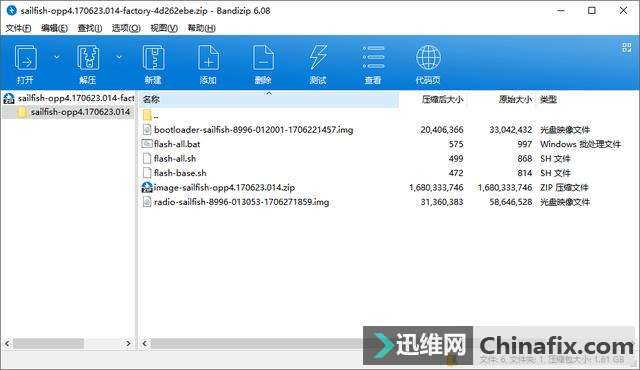
因此,想要进行「全新安装」的用户,在解压并将手机连接至电脑后,直接运行 flash-all.bat(Windows)或 flash-all.sh(Mac)即可一键刷入完整版工厂镜像进行升级。已经解锁 Bootloader、同时想要保留数据进行升级的用户,则有两种操作方法可供选择。 修改 flash-all 脚本
flash-all一键刷入脚本中包含了系统数据清除指令,如果你想要保留数据,按照如下操作编辑flash-all刷机脚本并删除清除数据的相关指令即可。
以 Windows 为例,使用 Notepad++ 打开 flash-all.bat,找到末尾fastboot -w update image-xxxx-xxxxxxx.zip一处,将其修改为fastboot update image-xxxx-xxxxxxx.zip,保存后的刷机脚本即为保留数据进行镜像刷写的升级脚本。
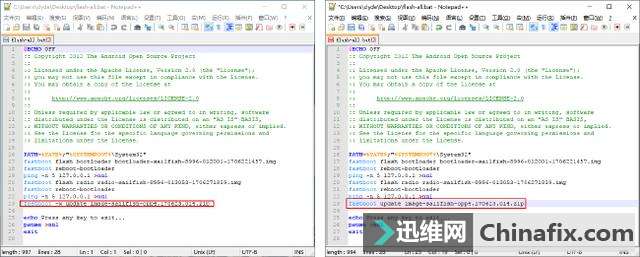
Mac 下同理。 刷入 OTA 镜像
如果你的网速不佳,不想下载动辄 1G 大小的完整版系统镜像,也可以下载 Google 官方提供的 OTA 镜像进行升级:
- 前往 OTA 镜像下载页面,下载对应的 OTA 升级镜像;
- 将下载好的 OTA 镜像放到桌面,重命名为
ota.zip; - 确保手机开启 USB 调试功能,重启手机至 Bootloader 界面并使用数据线将手机连接至电脑;
- 电脑端,打开 cmd/terminal,键入
cd 系统盘符:\Users\你的用户名\Desktop来定位至ota.zip 所在目录; - 定位成功后,键入
adb sideload ota.zip并回车,系统会自动为手机推送并安装 OTA 镜像。
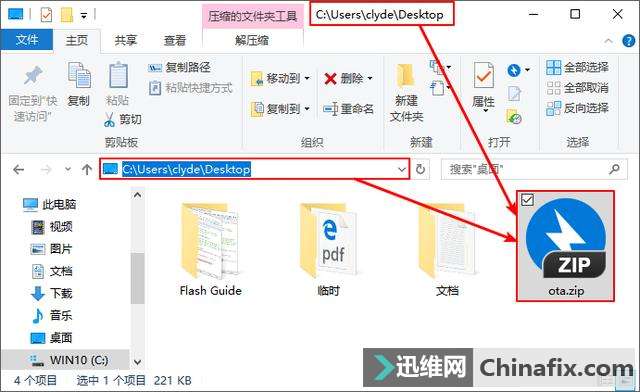
通过 OTA 镜像进行升级有以下几点需要注意: - OTA 镜像升级对 Bootloader 状态(是否解锁)没有任何要求;
- 下载某个 OTA 升级镜像前,必须确保手机已经安装该镜像版本发布前的最新版本系统;
以上便是手动刷入工厂镜像进行系统升级的方法。 目前,Android 8.0 的工厂镜像 尚未放出。如果你已经完全理解了上述教程,可前往开发者网站提前下载先行放出的正式版完整工厂镜像,版本代号为 OPR6。正式版镜像上线后,我们会第一时间跟进并更新本文,也可以留意少数派的官方微博,关注 Android 8.0 的最新动态。
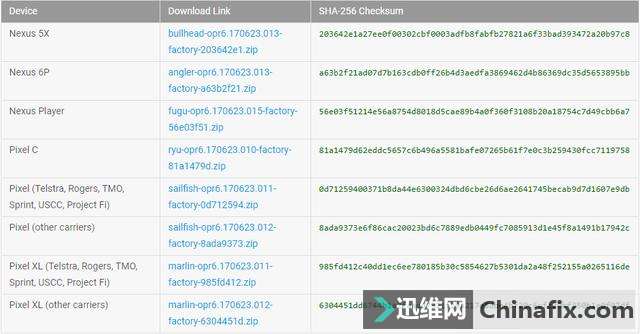
|